Tài khoản Twitter Addy Osami vừa chia sẻ một ứng dụng rất thú vị và hữu ích của nền tảng Instagram,áchbiếnbàithuyếttrìnhPowerPointthànhslideshowảtỉ lệ cược đó là xuất bản các bài hướng dẫn PowerPoint hoặc Google Slides lên mạng xã hội hình ảnh của Facebook dưới dạng slideshow ảnh. Để dễ hình dung, ta lấy ví dụ một slideshow Instagram hướng dẫn chi tiết cách tạo Memoji trên iPhone.
 |
Người xem có thể chuyển slide ngay trên ứng dụng di động hoặc trang web Instagram. Họ có thể thích hoặc bình luận trên bài đăng. Và bạn thậm chí có thể nhúng (embed) slideshow này vào trang web hoặc blog của mình chỉ với vài dòng HTML đơn giản.
Cách tạo slideshow ảnh trên Instagram bằng Google Slides
Về cơ bản, slideshow ảnh Instagram là bộ sưu tập bao gồm 10 tấm ảnh trong một bài đăng duy nhất. Bạn có thể upload slideshow lên Instagram từ ứng dụng trên iPhone hoặc Android. Bạn có thể sử dụng các ứng dụng như Photoshop, Canva, Google Slides... để chuẩn bị ảnh cho slideshow. Bài viết này hướng dẫn bạn sử dụng Google Slides để thực hiện.
Đầu tiên, bạn truy cập vào địa chỉ slides.google.com vào tạo một Google Slide mới. Bạn thậm chí có thể upload file PowerPoint có sẵn.
Bây giờ, bạn truy cập trình đơn File (Tệp) > Page Setup (Thiết lập trang) > Custom (Tùy chỉnh), và nhập 1080 x 1080 pixel để tạo slide thuyết trình khổ vuông.
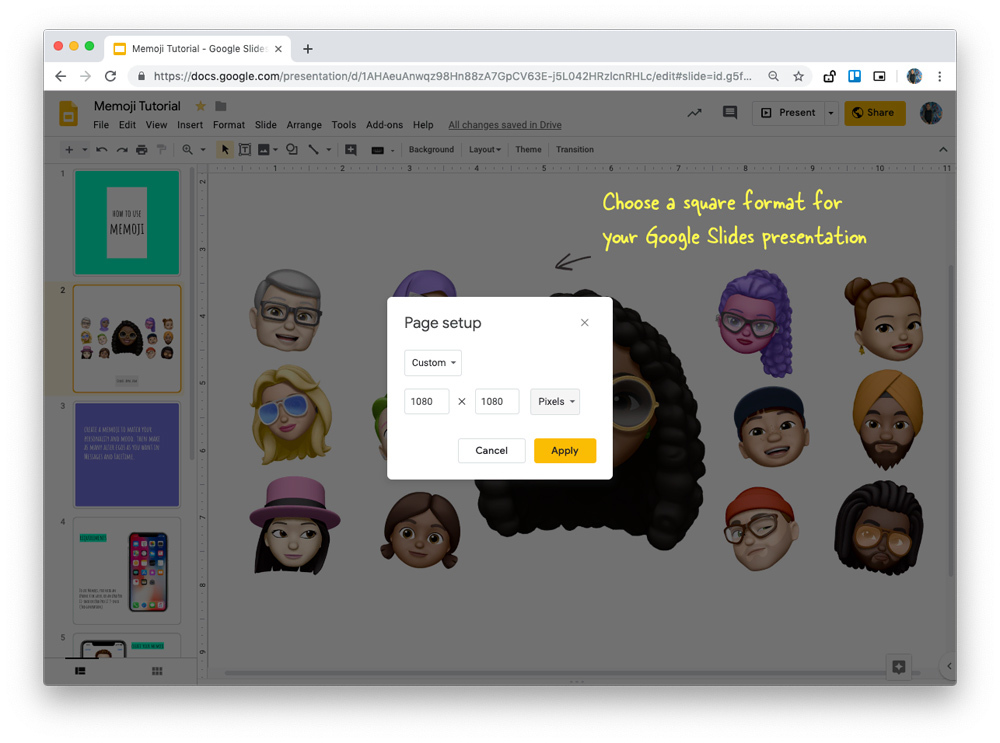 |
Khi bạn chia sẻ ảnh có chiều rộng từ 320 đến 1080 pixel, Instagram sẽ giữ ảnh đó ở độ phân giải gốc, miễn là tỉ lệ khung hình của ảnh nằm trong khoảng từ 1.91:1 đến 4:5 (chiều cao từ 566 đến 1350 pixel, chiều rộng 1080 pixel).
Bạn có thể chèn lên đến 10 slide vào bài thuyết trình Google Slide. Tiếp theo, bạn mở trình đơn Addons (Tiện ích bổ sung) > Addons (Tiện ích bổ sung), sau đó tìm, cài đặt và mở tiện ích Creator Studio.
Từ khung Creator Studio xuất hiện ở bên phải, bạn nhập 1080 vào ô Output width (in pixels), và chọn tùy chọn Image Sequence ở phần Choose Export Format. Sau đó, bạn nhấn nút Go. Google Slide sẽ tạo một thư mục mới trên Google Drive, sau đó chuyển tất cả các slide có trong bài thuyết trình thành file ảnh PNG chất lượng cao, và lưu chúng vào thư mục này.
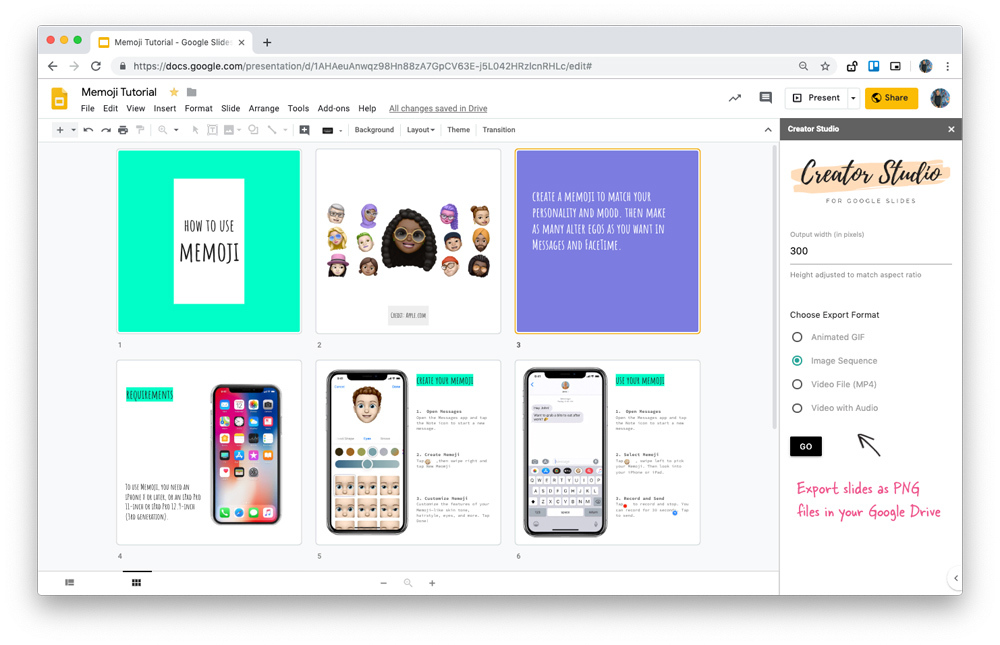 |
Bây giờ, bạn mở ứng dụng Google Drive trên iPhone hoặc Android và tải tất cả những file ảnh trên về thư viện ảnh trên smartphone.
Mở ứng dụng Instagram, upload tất cả những ảnh này vào một bài đăng duy nhất, và bạn đã hoàn tất.
Nếu bạn thắc mắc vì sao chúng ta phải đi vòng qua Google Drive. Đó là bởi vì API của Instagram không cho phép upload ảnh trực tiếp nên chúng ta phải upload thủ công.
Ca Tiếu (theo Labnol)

Khi đang lướt Instagram và bắt gặp một bức ảnh ưa thích, bạn sẽ muốn tải nó về máy độ phân giải cao để làm hình nền hoặc dùng cho nhiều mục đích khác.
(责任编辑:Ngoại Hạng Anh)
 Hai thanh niên cố sát tài xế xe ôm để cướp tài sản
Hai thanh niên cố sát tài xế xe ôm để cướp tài sản Bayern Munich xem xét sa thải sớm Thomas Tuchel
Bayern Munich xem xét sa thải sớm Thomas Tuchel MU bất ngờ quay lại mua Bruno Fernandes
MU bất ngờ quay lại mua Bruno Fernandes Moises Caicedo mơ vô địch Cúp C1 với Real Madrid
Moises Caicedo mơ vô địch Cúp C1 với Real MadridVì sao chính khách kỳ cựu Mỹ 'bênh' Putin?
 Tiêu diệt tổ chức Nhà nước Hồi giáo (IS) là vấn đề cần được ưu tiên hơnviệc lật đổ chế độ ở Syria -
...[详细]
Tiêu diệt tổ chức Nhà nước Hồi giáo (IS) là vấn đề cần được ưu tiên hơnviệc lật đổ chế độ ở Syria -
...[详细]MU tống cổ 'ngựa chứng' Paul Pogba
 Theo giới truyền thông xứ sương mù, Bruno Fernandes chính là sự thay thế hoàn hảo cho vị trí tiền vệ
...[详细]
Theo giới truyền thông xứ sương mù, Bruno Fernandes chính là sự thay thế hoàn hảo cho vị trí tiền vệ
...[详细]PSG lỗ 368 triệu euro, khó giữ Messi
 Khoản đầu tư của Qatar vào PSG, bước ngoặt mang tính lịch sử của bóng đá
...[详细]
Khoản đầu tư của Qatar vào PSG, bước ngoặt mang tính lịch sử của bóng đá
...[详细]Trường học ở Hà Nội 'vượt rào' cho học sinh đến trường bị phạt 30 triệu đồng
 Đại diện UBND huyện Sóc Sơn cho biết ngoài mức phạt hành chính 30 triệu đồng với Trường Capitole, cô
...[详细]
Đại diện UBND huyện Sóc Sơn cho biết ngoài mức phạt hành chính 30 triệu đồng với Trường Capitole, cô
...[详细]Cử tri kiến nghị Hà Nội không lấy đất tái định cư làm sân golf
 Đây là kiến nghị được nêu tại báo cáo tổng hợp ý kiến cử tri trước kỳ họp HĐND TP Hà Nội.Trả lời về
...[详细]
Đây là kiến nghị được nêu tại báo cáo tổng hợp ý kiến cử tri trước kỳ họp HĐND TP Hà Nội.Trả lời về
...[详细]MU rút khỏi đàm phán chuyển nhượng Osimhen
 MUlà một trong các đội bóng châu Âu theo sát Victor Osimhen
...[详细]
MUlà một trong các đội bóng châu Âu theo sát Victor Osimhen
...[详细]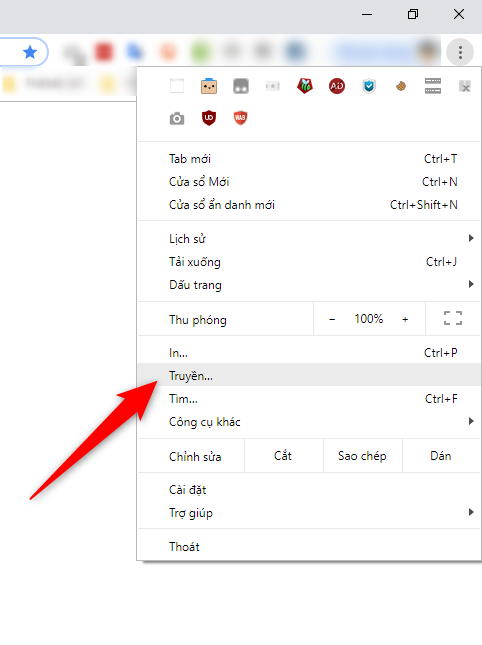 NGÀY GIỜTRẬN ĐẤUTRỰC TIẾPNGOẠI HẠNG ANH 2022/23 – VÒNG 3327/0401:30Nottingham Fo
...[详细]
NGÀY GIỜTRẬN ĐẤUTRỰC TIẾPNGOẠI HẠNG ANH 2022/23 – VÒNG 3327/0401:30Nottingham Fo
...[详细]Lịch thi đấu Cúp Tứ hùng Hải Phòng 2022
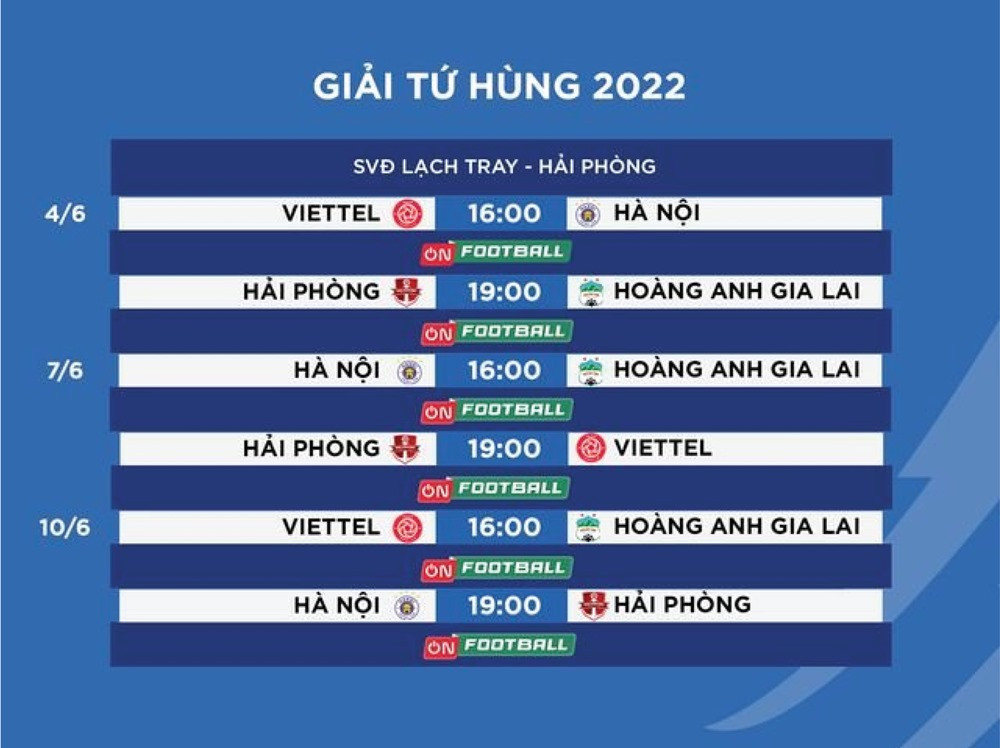 Q.C
...[详细]
Q.C
...[详细]Siêu lừa Mỹ hai lần bán Tháp Eiffel
 Tháng 5/1925, một tờ báo tại Paris đăng tải bài viết về tình trạng xuống cấp của Tháp Eiffel. Hơn 30
...[详细]
Tháng 5/1925, một tờ báo tại Paris đăng tải bài viết về tình trạng xuống cấp của Tháp Eiffel. Hơn 30
...[详细]Olympic Việt Nam ở Asiad 19 và tầm nhìn Hoàng Anh Tuấn
 Góc nhìn của thầy Tuấn"Tầm nhìn của chúng tôi là dài
...[详细]
Góc nhìn của thầy Tuấn"Tầm nhìn của chúng tôi là dài
...[详细]Bị trượt bánh do đường trơn, ô tô kẹt ngang trên cầu thép

MU chiêu mộ Richarlison, Ancelotti đùng đùng nổi giận
